Wi-Fi u iOS-u 11 uključuje se, ne isključuje se, ne povezuje se i ne povezuje se i drugi problemi
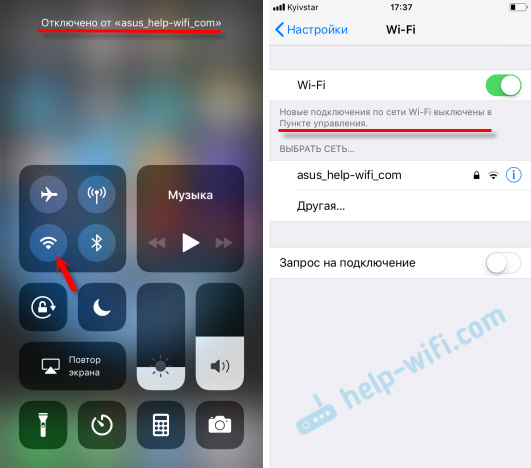
- 1778
- 97
- Garrett Hane Sr.
Wi-Fi u iOS-u 11: Uključuje se, ne isključuje se, ne povezuje se i drugi problemi
Nakon instaliranja iOS-a 11 na iPhone i iPad, mnogi su korisnici počeli imati različite probleme s povezivanjem na Wi-Fi mreže. Međutim, kada se iPhone ne povezuje s WI -FI ili Internet ne radi nakon povezivanja, ovo nije vijest, a iOS 11 vjerojatno neće kriviti ovdje. Iako se nalet ovih problema pojavljuje upravo nakon instaliranja sljedećeg ažuriranja.
Ali najpopularnije pitanje vezano za Wi-Fi u iOS-u 11 je razlog zašto se Wi-Fi ne isključuje nakon prekida veze na kontrolnoj točki. Zašto se uključuje i kako u potpunosti isključiti Wi-Fi mrežu na iPhoneu ili iPadu. To nije taj problem, baš tako, funkcija se ostvaruje. Iako su za mene velika misterija zašto su napravili takvo rješenje. Reći ću vam više o tome u nastavku u članku.
Pa, vjerojatno je jedina (primjetna) promjena u iOS-u 11 povezana s Wi-Fi-om funkcija koja vam omogućuje povezivanje s bežičnom mrežom bez unosa lozinke. Dovoljno je donijeti telefon ili tablet iz Applea na drugi iOS uređaj u kojem je lozinka iz ove mreže već spremljena, a u kontaktima koji postoje vaši podaci. Ali pokušat ću reći o ovom čipu u drugom članku. Malo je vjerojatno da će ga netko upotrijebiti, ali rješenje je zanimljivo.
Imam na iPhoneu 6 i iPad nakon instaliranja iOS -a 11, sve radi bez problema. Istina, ne povezujem se često s nekim novim Wi-Fi mrežama. Ali nisu svi sretni poput mene 🙂 pa riješimo to redom.
Na iPhoneu i iPadu s iOS 11, Wi-Fi se ne isključuje i uključuje se. Što uraditi?
Provjereno, i doista, postoji takav problem. Ali to nije čak ni problem, već takva posebna i originalna implementacija funkcije Apple stila, koju nitko ne treba.
Što je suština? Ako isključite Wi-Fi mrežu pritiskom na ikonu na kontrolnoj točki (koja je vrlo prikladna i što mnogi koriste), tada Wi-Fi neće biti potpuno isključen. iPhone će jednostavno biti isključen od Wi-Fi mreže. Sve će veze biti rastrgane. A ako idete na Wi-Fi postavke, vidjet ćemo poruku da su "nove Wi-Fi mrežne veze isključene na točki upravljanja". A sam Wi-Fi je uključen. Jednostavno se ne isključuje u potpunosti. Ovako izgleda:
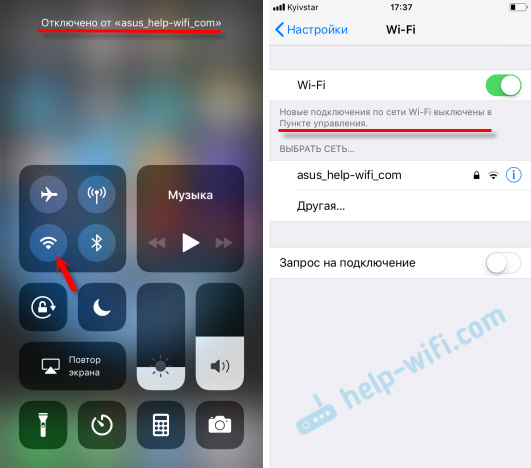
Mnogi pišu da je u samom iOS 11 Wi-Fi uključen. Najvjerojatnije to nije slučaj. Samo ga isključuju na kontrolnoj točki i unesevši postavke, vide da je uključen.
Zašto je to učinjeno, ne znam. Ako znate, napišite u komentarima. Vrlo čudno i nepotrebno rješenje.
Da biste u potpunosti isključili Wi-Fi na iPhoneu, morate ući u postavke na staromodan način i tamo isključiti.

Zašto je onda ova kontrolna točka ako se i dalje trebate popeti na postavke. Ali samo ako trebate potpuno isključiti Wi-Fi.
Problemi s vezom na Wi-Fi u iOS 11
A problemi su svi isti: iPhone (dobro ili iPad) ne vidi Wi-Fi mrežu, pogreška "nije uspjela povezati se s mrežom", beskrajno veza, zahtjev za lozinku se ne pojavljuje itd. D. Koliko razumijem, u iOS -u 11 ništa novo u tom pogledu. I dobro je 🙂
Veliko sam detaljno napisao o rješavanju svih ovih problema u sljedećim člancima:
- iPhone ili iPad ne povezuje se s Wi-Fi-jem, Internet ne radi
- iPhone ili iPad ne vide Wi-Fi mrežu
Ako ste suočeni s nekom pogreškom u procesu povezivanja s bežičnom mrežom, možete pokušati napraviti ponovno povezivanje, resetirati mrežne postavke ili cjelovito resetiranje postavki uređaja. To može pomoći u uvjetu da nema problema sa samom prilaznom točkom. Ako su drugi uređaji povezani s ovom mrežom i rade normalno.
- Prvo ponovno pokrenite svoj iPhone, iPad. Također ponovno pokrenite usmjerivač. Ako imate pristup njemu.
- Idite na postavke, odaberite Wi-Fi mrežu "Problem" i kliknite na "Zaboravi ovu mrežu" (ako ste nekada bili povezani s njom).
 Zatim se pokušajte povezati s ovom mrežom.
Zatim se pokušajte povezati s ovom mrežom. - Resetiranje mrežnih postavki. Najviše radna metoda. U procesu pisanja ovog članka, moj iPhone 6 na iOS-u 11 nije se želio povezati s kućnom W-Fi mrežom (isključio sam ga i povezivao ga više puta kako bih napravio snimke zaslona). Jednostavno se nije pojavio redak u kojem trebate unijeti lozinku. Resetiranje mrežnih postavki pomoglo. Idite na postavke - Osnova - resetiranje - resetirajte mrežne postavke. Potvrdite radnju. Ništa se strašno neće dogoditi, samo će lozinke iz svih Wi-Fi mreža odletjeti.
 Uređaj će biti ponovno pokrenut.
Uređaj će biti ponovno pokrenut. - Potpuno resetiranje postavki u tvornicu. Ovo je u ekstremnom slučaju. Pa, nije činjenica da će to pomoći. Svi programi, postavke itd. Uklonit će se na uređaju. D. Razmislite prije nego što to učinite. Možete napraviti resetiranje na tvorničke parametre na isti način kao što sam gore pokazao na snimku zaslona. Samo odaberite stavku "Poništi sve postavke".
Budući da je iOS 11 nedavno izašao, sasvim je moguće da još nisu svi problemi poznati. Ako imate zanimljive informacije o ovoj temi, možete ih podijeliti u komentarima u okviru ovog članka. Na istom mjestu, u komentarima možete opisati svoj problem. Ali tek nakon što su pročitali članak i isprobali sve savjete. Sve dobro!

